Olá! Vamos falar sobre devolução de vendas?
Muitas vezes um produto é devolvido à loja pelo seu comprador, seja por motivo de avaria, insatisfação ou arrependimento da compra. Quando isso acontece, é essencial para o bom administrador estar preparado para lidar com a situação com eficácia e rapidez, evitando complicações e atritos no relacionamento com o cliente.
Hoje ensinaremos a efetuar o cadastro de uma devolução de vendas no sistema ERP da SOFTVAR, um processo simples e prático que eliminará possíveis dores de cabeça e permitirá que você e sua empresa permaneçam se concentrando em outras áreas de igual ou maior importância.
Vamos lá?
Para registrar uma devolução de vendas, acesse o menu Vendas e, em seguida, a opção Logística Reversa.
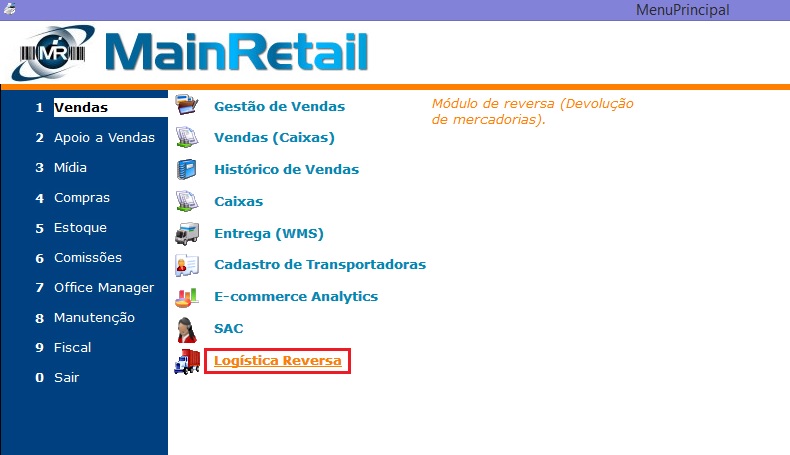
Clique em Criar Reversa.
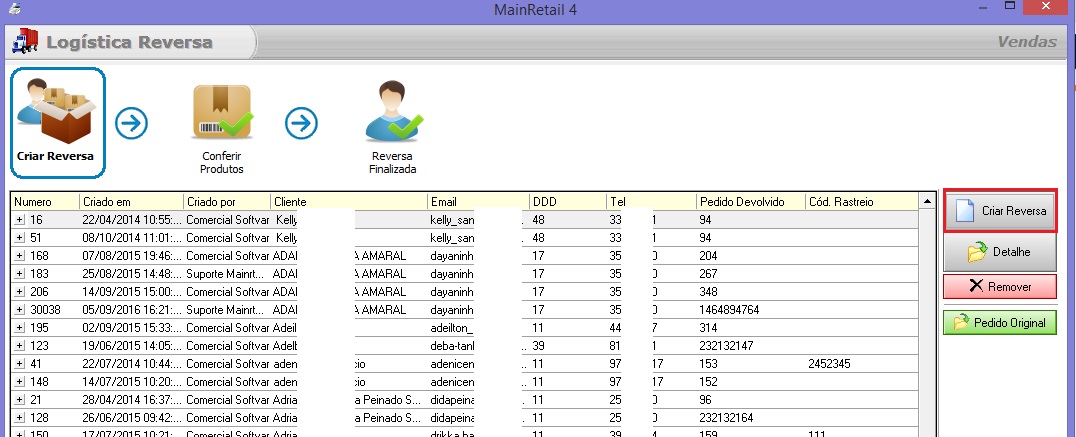
Selecione a opção que melhor o auxiliará a encontrar o pedido (nome do cliente, CPF, CNPJ, etc.), digite a informação na barra de pesquisa e clique em Procurar. Selecione o pedido e clique em Próximo.
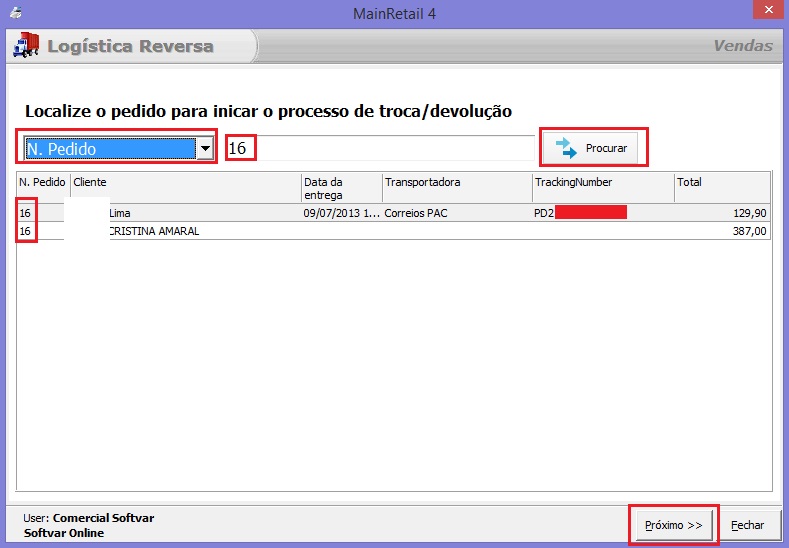
Observação: O sistema possui uma trava de segurança que impede que mais de uma logística reversa seja feita para o mesmo pedido, a fim de prevenir fraudes e roubos de mercadoria. Se o pedido selecionado já tiver passado por uma reversa antes, o sistema o notificará e pedirá que digite sua senha de administrador para prosseguir.
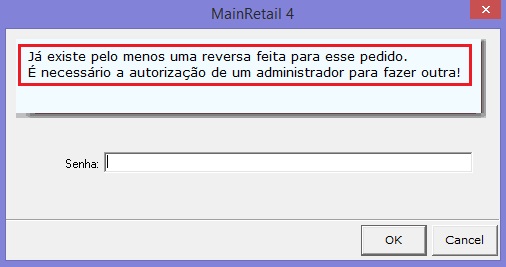
Na próxima janela, todos os itens referentes ao pedido estarão expostos. Informe, em seus respectivos espaços, a quantidade dos itens que serão devolvidos e clique em Próximo.
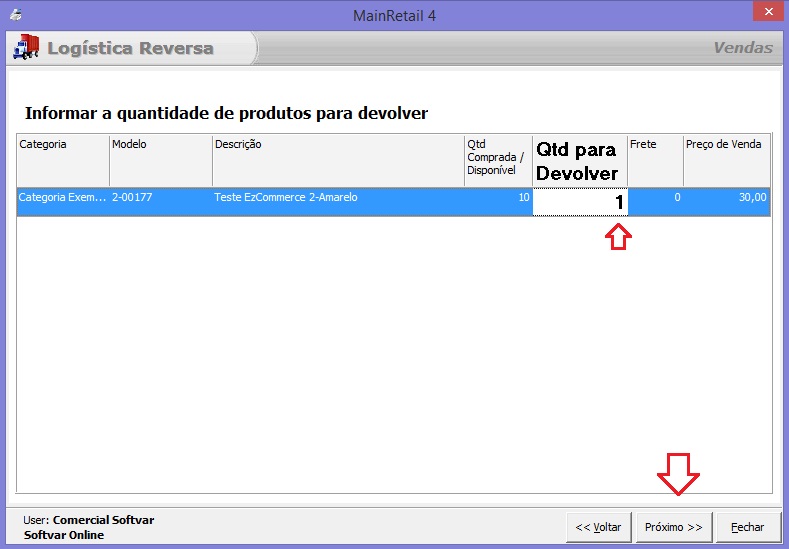
Confira todos os dados de entrega, corrigindo-os quando necessário, e preencha corretamente os campos referentes à transportadora, cujos dados devem ser fornecidos pelo cliente no momento da devolução. Clique em Próximo para prosseguir.
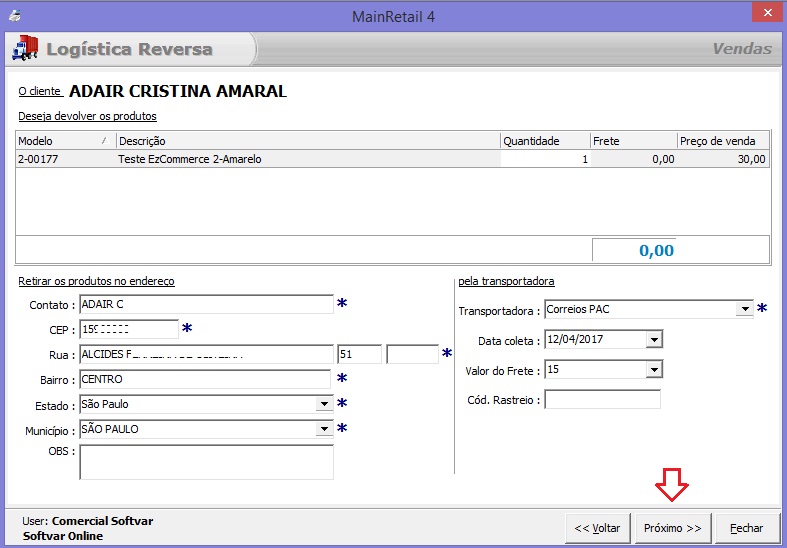
Responda Não quando perguntado se o cliente trocará os produtos, em seguida confirme e clique em Finalizar.
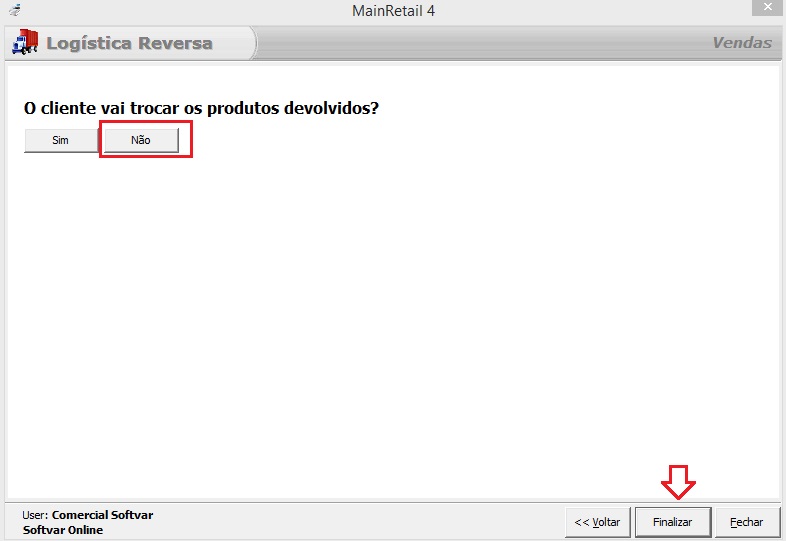
O sistema indicará a criação da reversa e gerará um número. Guarde-o para futuras consultas e clique em OK.

Atenção: O que você acabou de criar foi apenas o registro da devolução - ainda é preciso conferi-la.
Conferindo a reversa
Para validar a logística reversa criada, acesse o menu Vendas, na tela inicial, e clique em Gestão de Vendas.
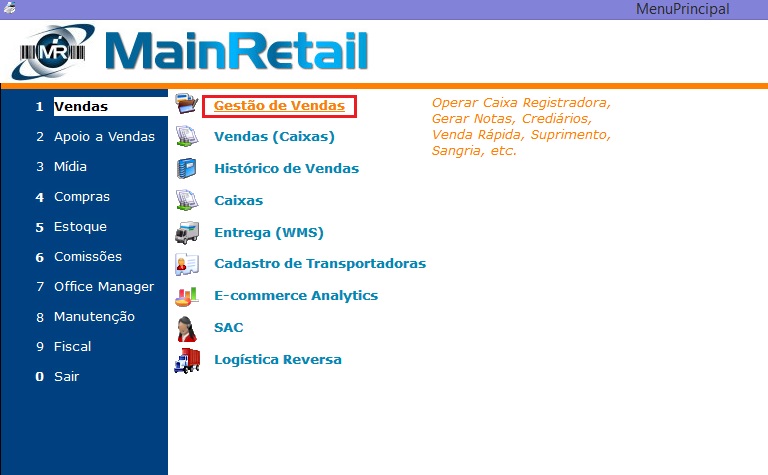
Clique em Pedidos em Aberto.
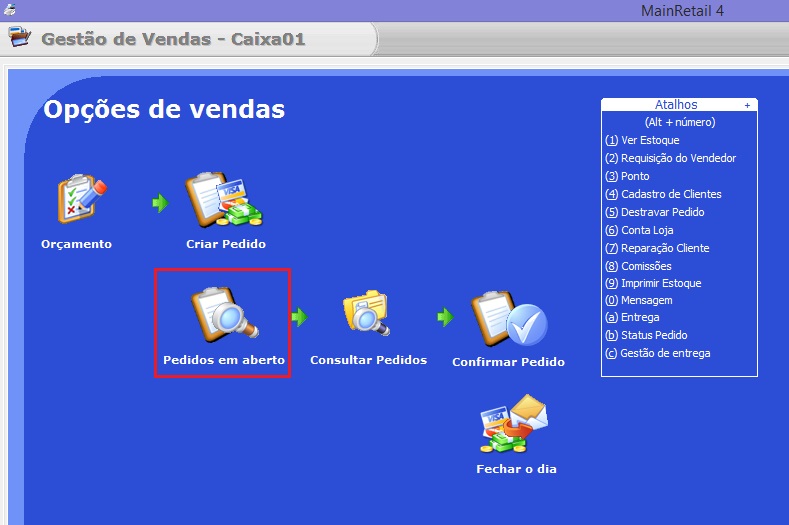
Use os filtros para localizar a reversa desejada e a selecione. Clique em OK para confirmar.
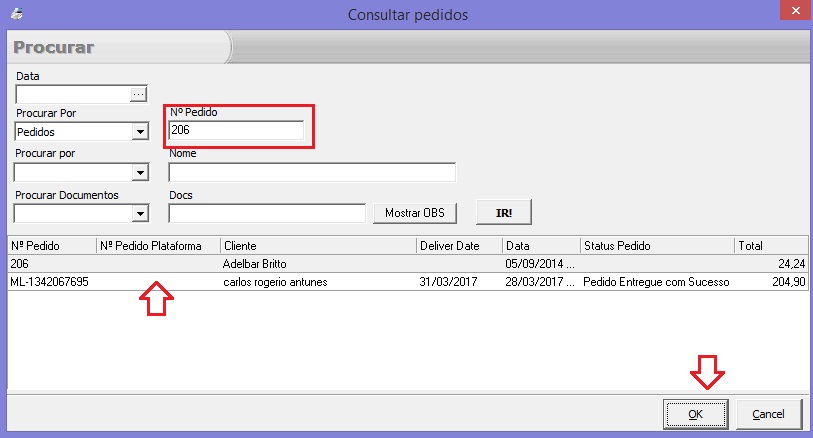
No menu indicado, clique na guia Pagamentos. Então selecione À vista no campo Forma de Pagamento e depois clique em Cadastrar Pgto.
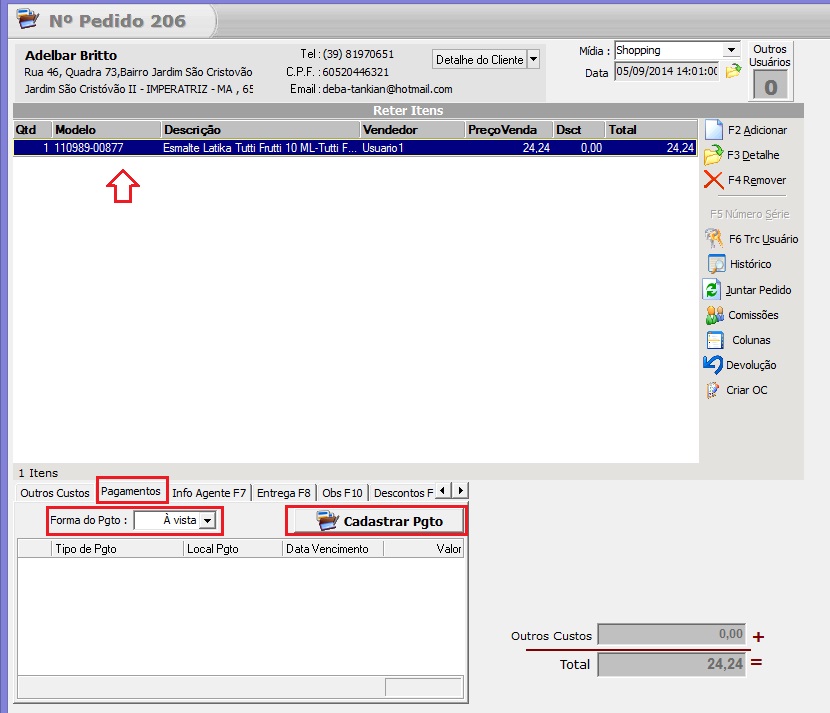
No campo Pagamento, informe o valor que será devolvido ao cliente em forma de crédito. O valor precisa ser o mesmo do total da nota emitida.
No campo Forma de Pagamento, escolha Crédito de cliente. Clique em Receber para concluir.
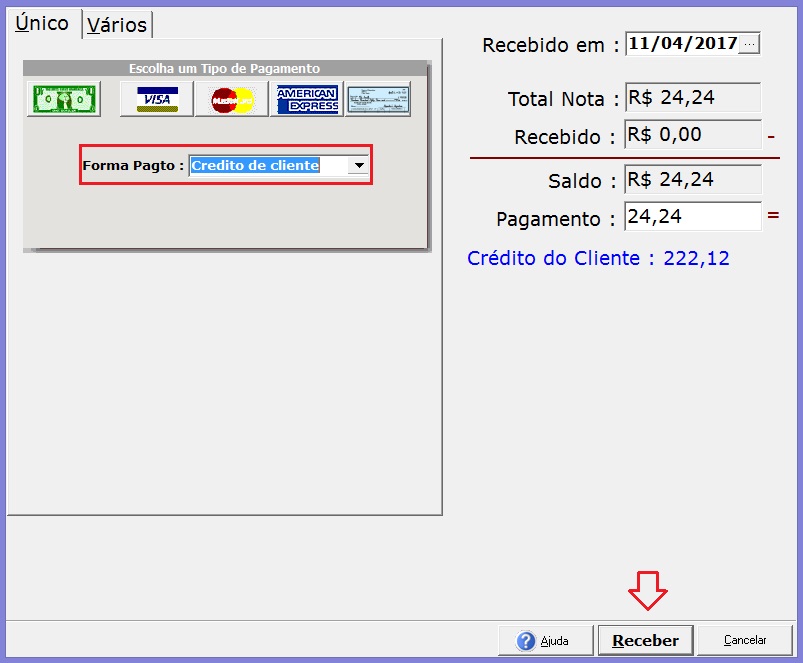
Observação: Caso o valor do produto trocado seja menor do que o do produto originalmente comprado, o cliente poderá guardar os créditos restantes para usar em outra compra. Entretanto, se o valor for menor, haverá a necessidade de cobrar a diferença do consumidor.
Para fazer isto, volte à janela anterior e clique em Cadastrar Pgto.
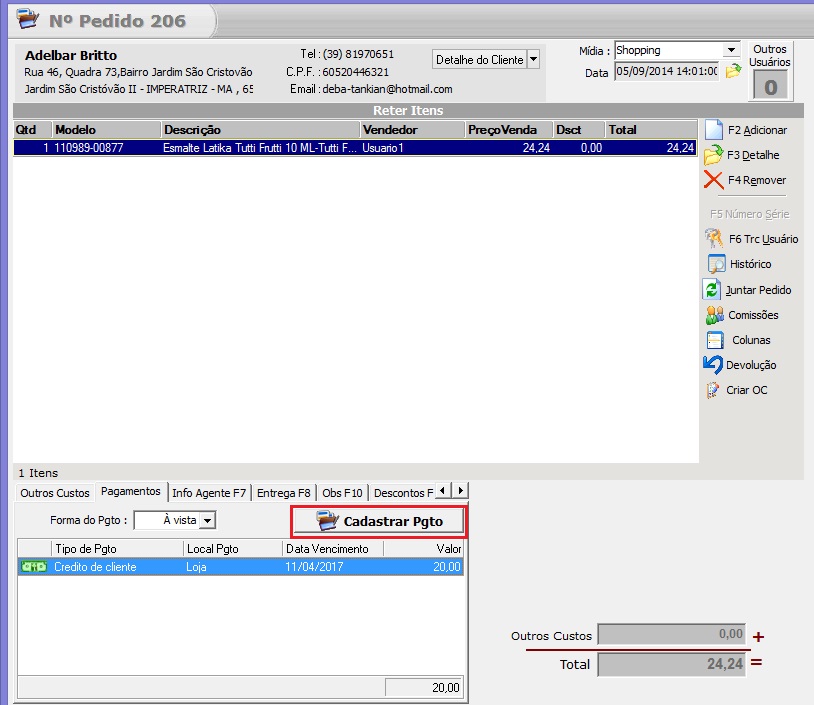
Preencha o valor e selecione a forma de pagamento, fornecendo o número de autorização caso pague via cartão de crédito. Clique em Receber para finalizar.
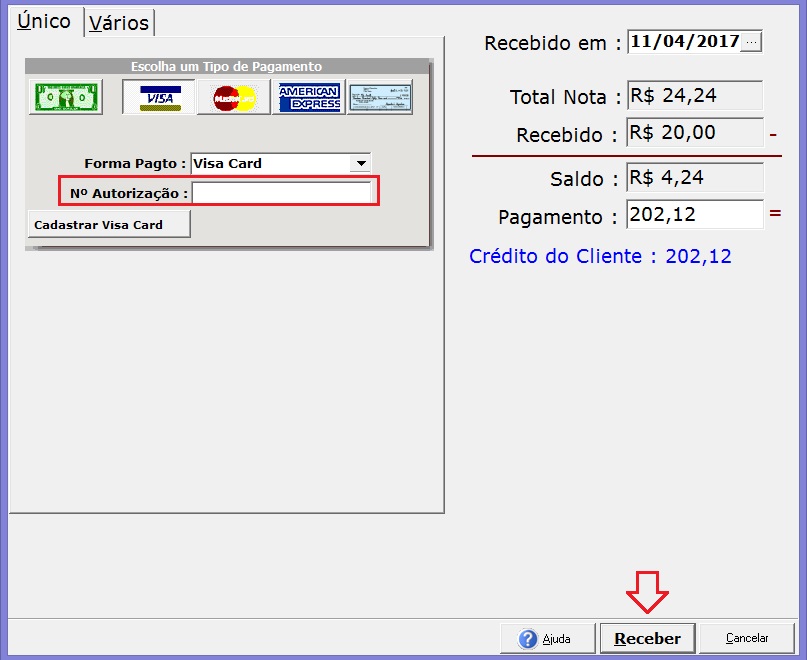
Atenção: Como mecanismo de segurança, a opção Receber só se faz visível caso o valor informado seja o mesmo do produto devolvido.
E assim termina a nossa lição de hoje. Esperamos que ela ajude na otimização dos processos do seu negócio.
Se ainda restarem dúvidas, entre em contato conosco. Estamos sempre prontos para atendê-lo.
Até a próxima!
Comentários
1 comentário
Simplesmente não funciona este manual, segui exatamente o processo, porém não funciona, quando chega na hora de conferir a reversa ela simplesmente não aparece
Por favor, entre para comentar.